Game seluler semakin baik, tetapi kontrol sentuh, layar kecil, dan masa pakai baterai yang terbatas dapat membuat game seluler tidak nyaman. Untungnya cukup mudah untuk belajar cara memainkan game Android di PC. Dengan begitu, Anda dapat bermain dengan layar yang lebih besar, kontrol yang lebih baik, dan dengan usia baterai yang tidak terbatas.
Untuk memainkan game Android di PC, Anda akan memerlukan emulator dan mengambil beberapa langkah untuk menyiapkan game Anda agar kontrolnya bekerja dengan benar. Tapi jangan khawatir, kami akan memandu Anda melalui semua yang perlu Anda ketahui.
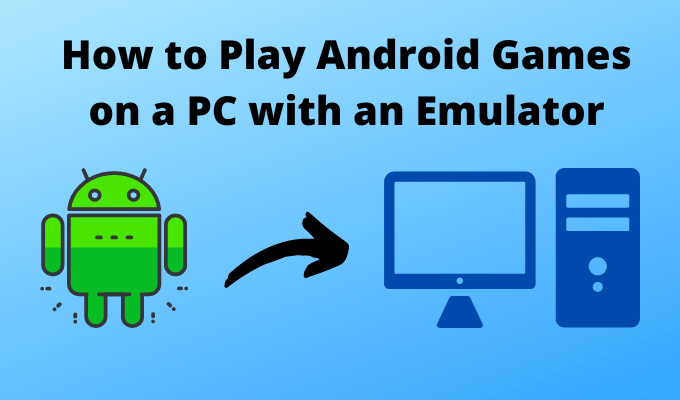
Cara Memainkan Game Android di PC Dengan Emulator
Untuk memulainya, Anda harus menginstal emulator Android agar PC Anda dapat menjalankan game Android. Emulator akan meniru sistem operasi Android sehingga Anda dapat menggunakan Play store, menginstal aplikasi, dan mengakses konten yang eksklusif untuk Android.
Kami sarankan menggunakan Bluestacks dan kami akan menjadi mendasarkan panduan kami pada yang satu ini. Kami pikir Bluestacks adalah pilihan yang bagus untuk bermain game berkat mayoritas preset kontrol untuk game populer. Namun, jika Anda ingin mencoba sesuatu yang lain ada banyak alternatif emulator Android hebat lainnya juga.
Setelah Anda mengunduh dan menginstal Bluestacks, sekarang saatnya untuk memahami bagaimana cara kerjanya dan bagaimana Anda dapat mulai bermain game di sana.
Pertama-tama Anda harus masuk ke akun Google agar Anda dapat mengakses Play store. Terserah Anda apakah Anda menggunakan akun utama atau akun burner, tetapi sangat mudah untuk menyiapkan akun Gmail baru dalam hitungan detik.
In_content_1 all: [300x250] / dfp: [640x360]->
Setelah masuk, Anda dapat mengakses Google Play store seperti yang dapat Anda lakukan di ponsel atau tablet. Temukan game apa saja yang ingin Anda unduh, dan instal seperti biasa.
Cara Mengatur Kontrol PC Untuk Emulator Android
Salah satu hal hebat tentang Bluestacks pada khususnya adalah bahwa ia memiliki kontrol yang sudah diatur untuk sebagian besar game populer. Saat Anda membuka gim populer untuk pertama kalinya, Anda bahkan akan mendapatkan tutorial yang menjelaskan cara memainkan gim tersebut.
Dalam hal ini, Anda baik untuk langsung melakukannya. Cukup pelajari kontrol di layar seperti yang dijelaskan dan langsung beraksi.

Sayangnya karena ada begitu banyak game di Google Play store, tidak ada cara bagi Bluestacks untuk mengatur kontrol dan panduan untuk setiap game. Dalam hal ini, Anda harus membuat kontrol sendiri.
Dalam panduan ini, kami akan mengunduh gim yang disebut Infinity Ops tetapi Anda dapat mengikuti langkah-langkah di bawah ini untuk gim apa pun.
Setelah gim Anda dibuka, Anda dapat mengeklik layar secara default dan itu akan meniru menyentuh layar di lokasi itu. Tetapi untuk sebagian besar game itu tidak akan bekerja dengan baik. Anda hanya dapat mengklik di satu tempat sekaligus, sementara dengan jari-jari Anda di layar sentuh, Anda dapat menekan beberapa lokasi sekaligus.

Untuk memperbaiki ini, kita harus menggunakan kontrol editor. Di sebelah kiri layar permainan utama, Anda akan melihat sejumlah kontrol. Klik ikon keyboardatau tekan Ctrl + Shift + Adi keyboard Anda.

Sekarang Anda akan memiliki sejumlah opsi untuk membuat kontrol khusus yang dapat ditempatkan di mana saja di layar Bluestacks. Diperlukan beberapa percobaan dan kesalahan untuk mendapatkan jenis tombol yang tepat di tempat yang tepat.
Anda harus mengklik dan menarik berbagai jenis kontrol ke kontrol di layar. Untuk sebagian besar game, Anda ingin menggunakan kontrol tap spot. Dengan ini, Anda dapat meniru mengetuk tempat tertentu di layar.

Mulai dengan mengeklik dan menarik tempat ketuk ke lokasi di layar Anda. Setelah itu, Anda dapat menekan tombol pada keyboard Anda untuk menetapkan kontrol padanya. Mulai sekarang, saat Anda menekan tombol itu di papan ketik, itu akan mengetuk area layar itu.
Terkadang Anda harus menggunakan jenis kontrol lainnya. Misalnya, untuk game dengan joystick, Anda harus menggunakan D-pad. Dengan ini, Anda dapat mengatur empat tombol, biasanya W, A, S dan D untuk mengontrol gerakan maju, kiri, kanan, dan mundur Anda.

Ini perlu penyesuaian untuk memasukkannya ke dalam posisi yang sempurna, jadi bolak-balik dalam pengaturan sampai gerakan dalam game menggunakan keyboard terasa sealami mungkin.

Kontrol yang paling sulit untuk mendapatkan yang benar adalah tujuan, pan dan kontrol tembak. Ini diperlukan untuk semua game yang mengandalkan swiping untuk mengontrol kamera dalam game. Anda harus mengklik dan menarik opsi ini ke sisi kanan layar untuk mengaturnya. Selanjutnya, Anda harus mengatur sensitivitas dan sumbu X / Y. Pengaturan standar seringkali cukup baik, tetapi Anda mungkin ingin sedikit menyesuaikan sensitivitasnya.
Sensitivitas akan mengontrol berapa banyak gerakan mouse yang perlu Anda gunakan untuk mensimulasikan menggesekkan jari Anda di layar dan pengaturan terbaik akan turun ke preferensi pribadi.

Setelah beberapa waktu, Anda akan memiliki sejumlah tombol yang diatur di layar Anda untuk mengendalikan gim Anda. Anda mungkin perlu menyesuaikannya dari waktu ke waktu karena Anda mungkin dikenalkan dengan kontrol atau menu baru yang memerlukan pengaturan kontrol berbeda di Bluestacks.
Pasti membutuhkan lebih banyak pekerjaan untuk memainkan game Android di PC Anda dengan Bluestacks, tetapi begitu Anda mengatur, pengalamannya jauh lebih baik daripada bermain di ponsel layar sentuh Anda. Semoga panduan ini terbukti bermanfaat, tetapi jika Anda membutuhkan bantuan lagi mengapa tidak memberikan komentar?